打印机一直打印乱码停不下来怎么办?5种原因及解决办法
在这个信息高速发展的时代,打印机已经成为我们日常工作不可或缺的一部分。其正常运行对于我们的工作效率和日常操作至关重要。然而,有时我们可能会遇到打印机持续打印乱码且无法停止的棘手问题。这不仅浪费了纸张和墨水,还可能对打印机的寿命造成损害。下面将为您提供相应的解决方案,帮助您迅速恢复打印机的正常工作状态。
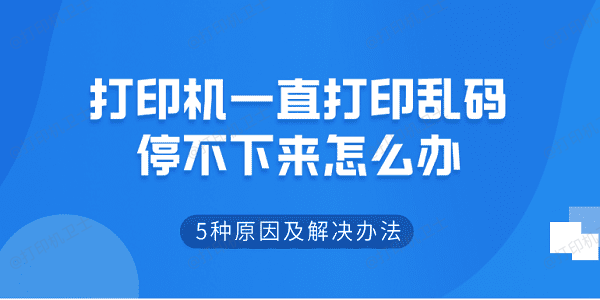
一、检查打印机连接与电源
首先,我们需要检查打印机的连接是否正常。确保打印机与电脑之间的连接线没有松动或损坏,并且打印机已经正确连接到电源并处于开机状态。如果连接不稳定或电源问题,可能会导致打印机出现乱码或无法停止打印的情况。

二、暂停打印任务并清除打印队列
当打印机出现乱码或无法停止打印时,我们可以尝试暂停当前的打印任务,并清除打印队列。在电脑的“控制面板”中找到“设备和打印机”,右键点击出现问题的打印机,选择“查看打印队列”,然后点击“暂停打印”。接着,选择“打印机”菜单中的“取消所有文档”,以清除打印队列。
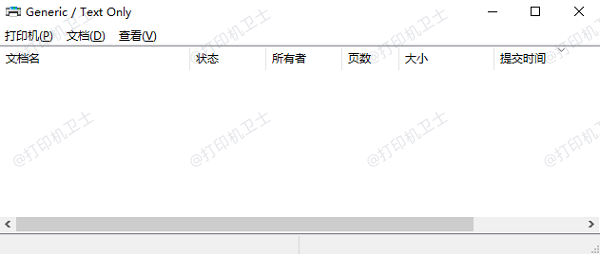
三、更新或重新安装打印机驱动
打印机驱动程序的过时或损坏,可能是导致打印机打印乱码的原因之一。我们可以尝试使用打印机卫士来更新或重新安装打印机驱动。
1、首先,确保打印机已经正常连接到电脑,接着打开打印机卫士,点击“立即检测”。

 好评率97%
好评率97%
 下载次数:4768434
下载次数:4768434
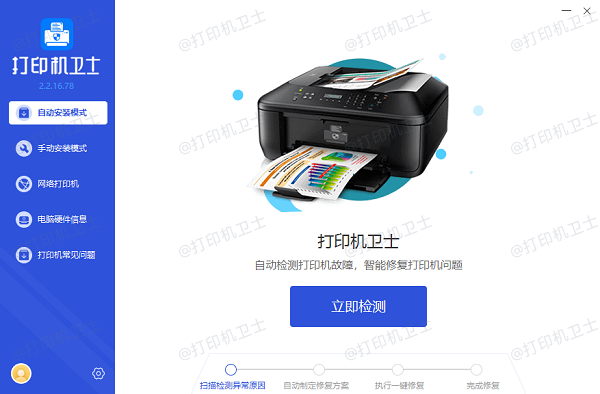
2、如果检测到您的打印机驱动异常,点击“一键修复”。
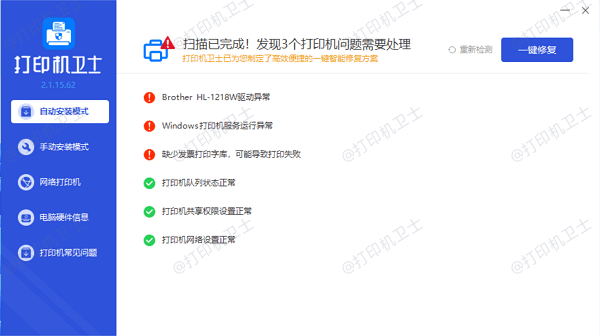
3、最后修复成功后,证明您的打印机驱动已更新到最新版,尝试打印一份文件检查效果。
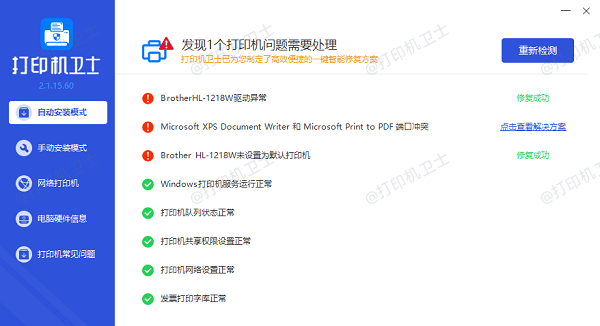
四、检查打印机墨盒或碳粉盒
有时,打印机墨盒或碳粉盒的问题也可能导致打印乱码。我们可以检查墨盒或碳粉盒是否安装正确,是否有足够的墨水或碳粉。如果墨盒或碳粉盒已经损坏或耗尽,需要及时更换。

五、检查打印机设置
在某些情况下,打印机的设置问题也可能导致打印乱码。我们可以检查打印机的纸张大小、打印质量等设置是否正确。
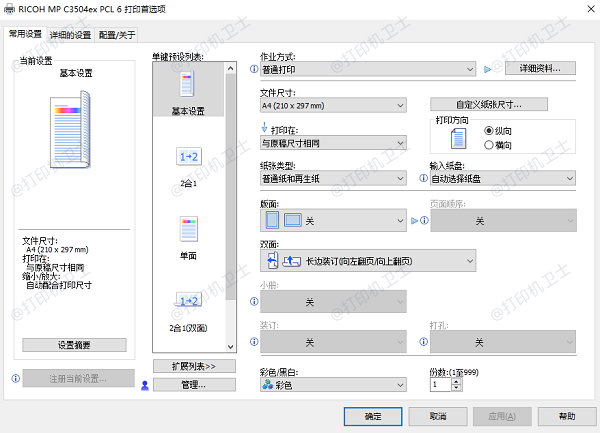
以上就是打印机一直打印乱码停不下来的解决方案。希望对你有所帮助。如果有遇到打印机连接、共享、报错等问题,可以下载“打印机卫士”进行立即检测,只需要一步便可修复问题,提高大家工作和打印机使用效率。